遨游浏览器加载Adblock Plus插件强力拦截广告
1、打开遨游浏览器,鼠标移动到左上角,点击有三个横杠的图标,如下图红框处所示。
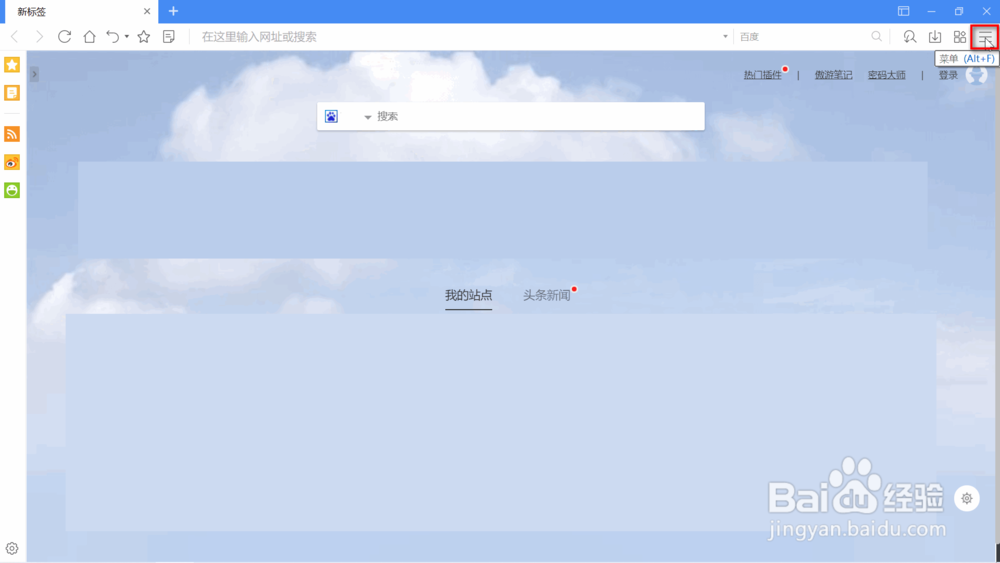
2、在弹出来的菜单中点击“设置”,如下图红框所示。
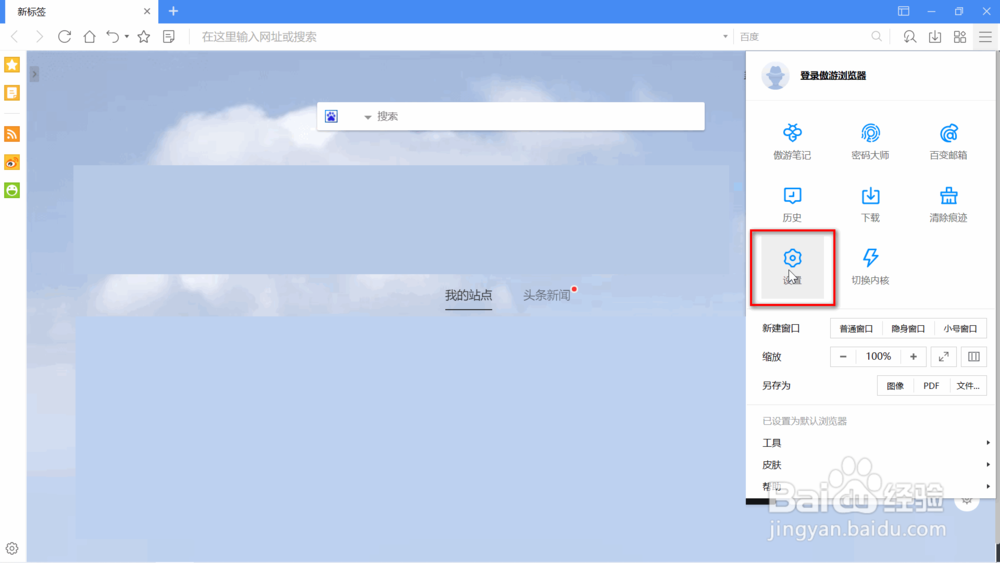
3、在弹出来的遨游设置对话框中,点击“功能和扩展”,如下图红框所示。
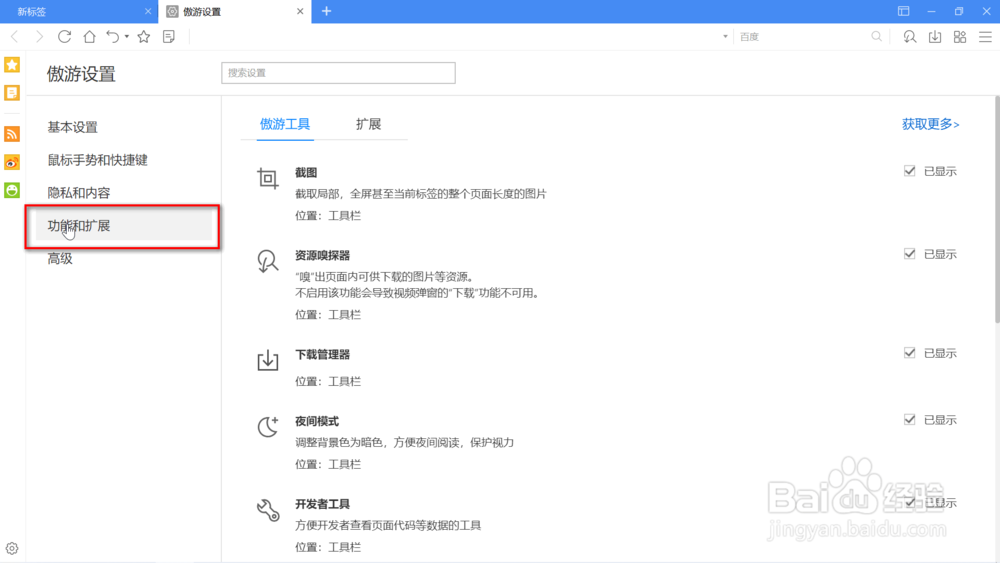
4、鼠标移动到右侧,点击“获取更多”,如下图红框所示。
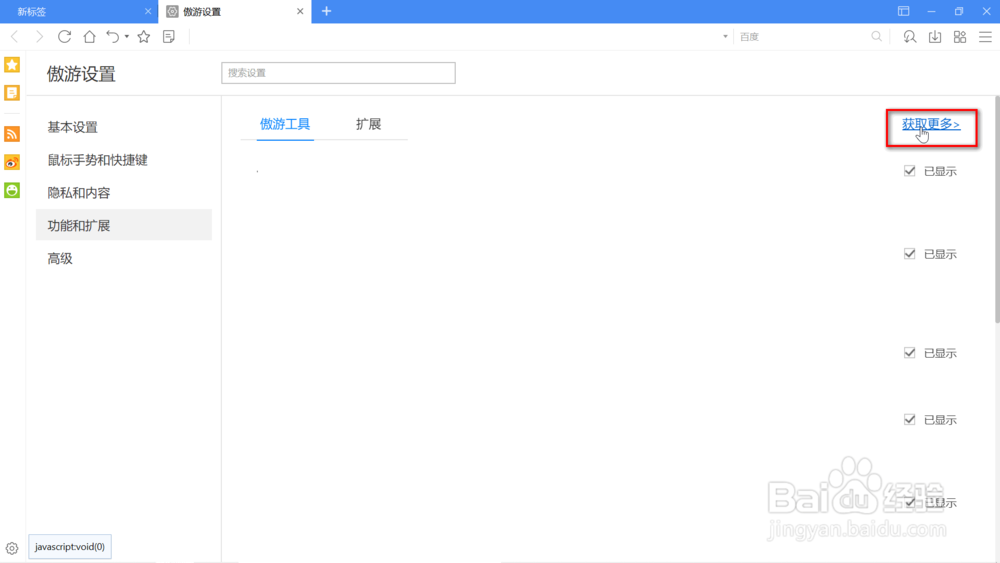
5、在弹出来的插件中心中,鼠标移动到右侧红框所示的搜索框中,输入“Adblock Plus”,然后点击右边的搜索图标。
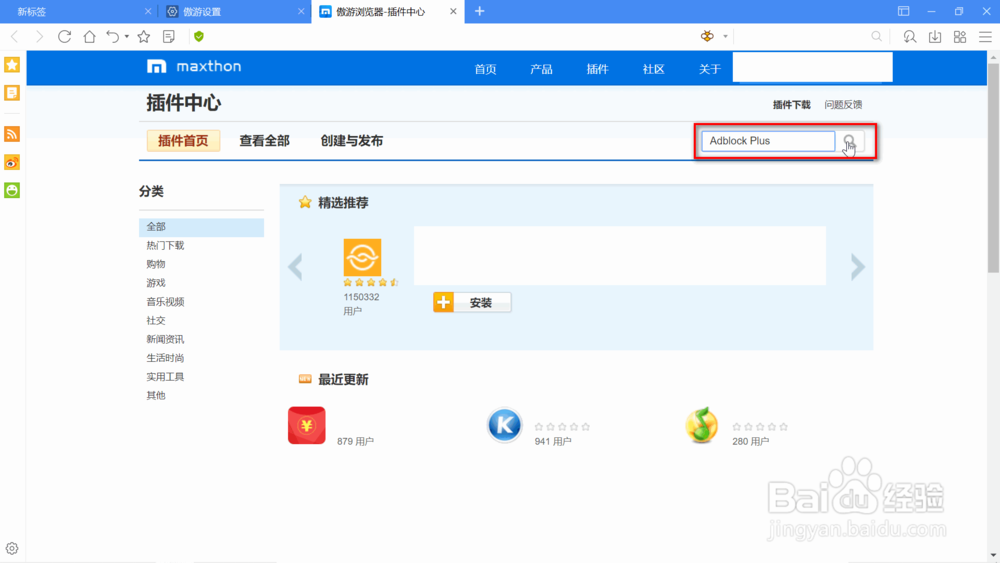
6、搜索结果出来后,会显示该软件的信息,如下图所示,点击下方的“安装”。
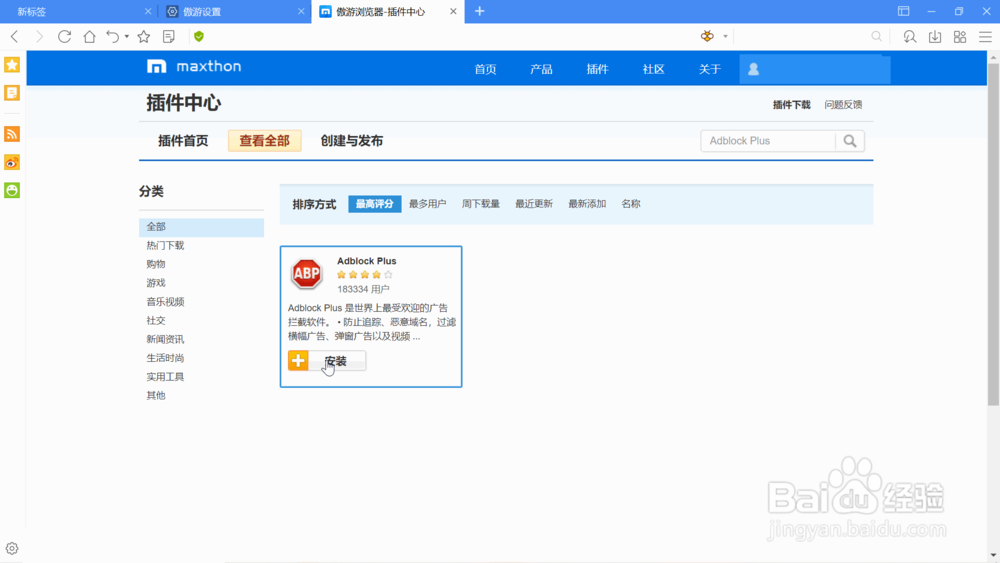
7、弹出来安装插件信息提醒,点击“安装”。
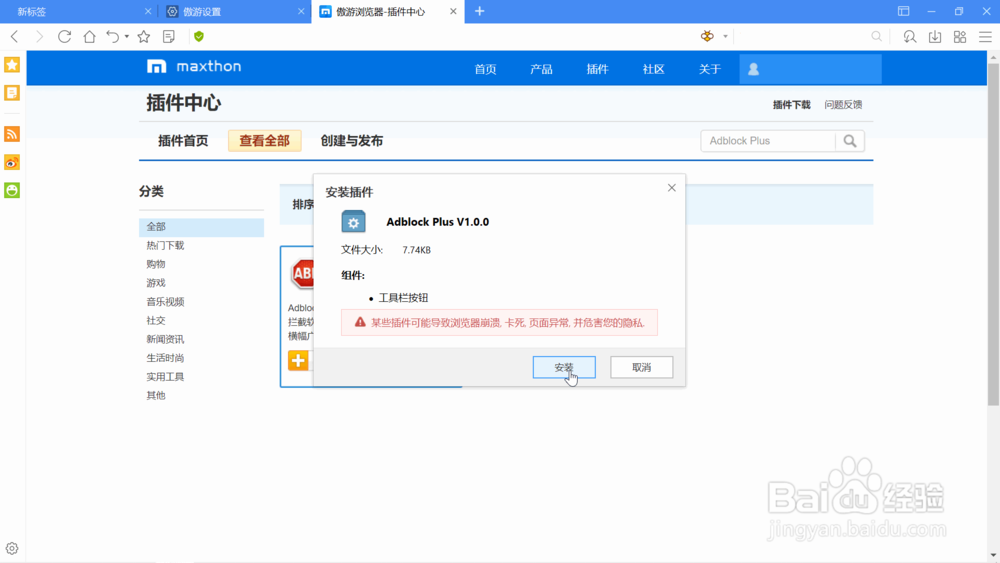
8、用浏览器打开任意页面,比如回到主页,鼠标左键点击右上角的红框中的ABP图标,软件弹出Adblock Plus选项对话框,点击下方的“立即更新”,看到上方的更新信息完成也即每条后面会显示最新的更新日期后,再点击旁边的“完成”。
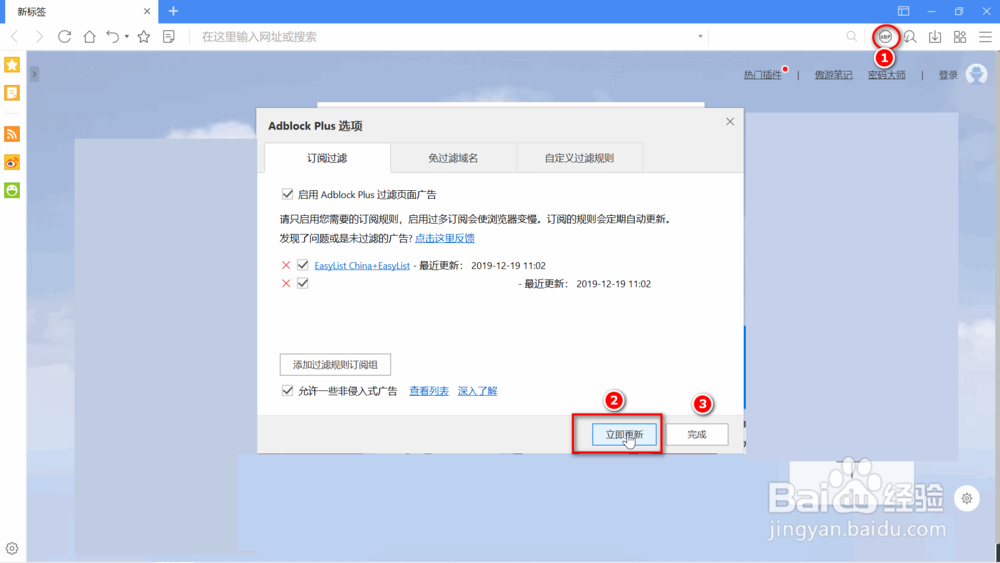
9、打开任意视频网站,点击任意视频观看,可以看见有下图所示的提醒,说明插件已经开启了强力拦截广告功能。
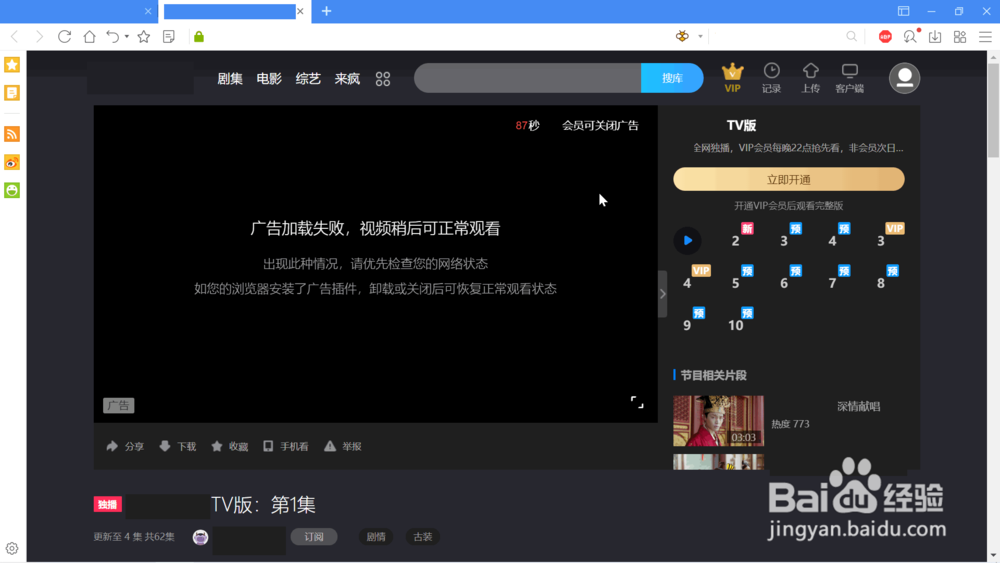
声明:本网站引用、摘录或转载内容仅供网站访问者交流或参考,不代表本站立场,如存在版权或非法内容,请联系站长删除,联系邮箱:site.kefu@qq.com。
阅读量:174
阅读量:190
阅读量:106
阅读量:51
阅读量:177